Canva cung cấp bạn các tính năng, công cụ để chúng ta thiết kế theo ý tưởng sáng tạo của mình. Và Canva còn có thêm một mục ứng dụng với những tính năng khác nhau, chẳng hạn như tạo ảnh từ mô tả trên Cava để tạo ảnh AI, ứng dụng dịch để chúng ta có thể dịch nội dung trong thiết kế sang những ngôn ngữ khác nhau. Điều này giúp thiết kế của bạn tiếp cận với nhiều người hơn, khi họ có thể hiểu nội dung hiển thị trong thiết kế. Bài viết dưới đây sẽ hướng dẫn bạn dịch nội dung thiết kế trong Canva.
Cách dịch nội dung trong thiết kế Canva
Bước 1:
Đầu tiên người dùng tải mẫu thiết kế của mình lên Canva, hoặc chọn ngay mẫu thiết kế của mình đã có trong Canva. Trong giao diện thiết kế, chúng ta nhấn vào mục Apps ở cạnh trái giao diện như hình dưới đây.
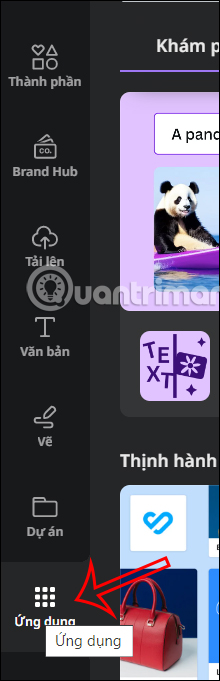
Bước 2:
Sau đó bạn nhìn sang nội dung bên cạnh, chúng ta kéo xuống tới Khám phá thêm từ Canva và nhấn vào mục Dịch để sử dụng.
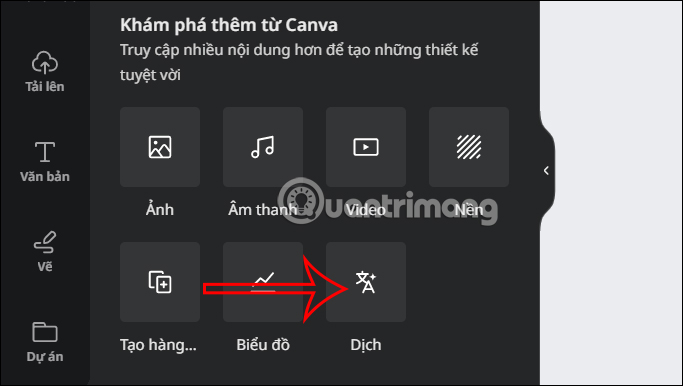
Bước 3:
HIển thị giao diện dịch trong Canva. Đầu tiện tại phần Dịch từ bạn có thể lựa chọn ngày từ muốn dịch trong mẫu thiết kế hoạc để Tự động phát hiện ngôn ngữ trong mẫu thiết kế.
Phần Dịch sang bạn lựa chọn ngôn ngữ dịch mà chúng ta muốn dịch là gì. Áp dụng vào trang lựa chọn mẫu thiết kế ở trang nào mà bạn muốn dịch, trong trường hợp có nhiều mẫu thiết kế hiển thị.
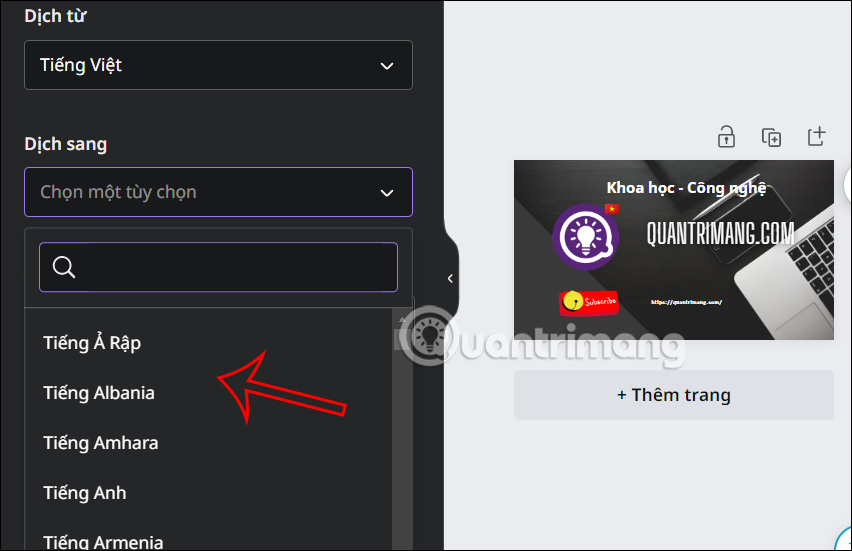
Thiết lập xong thì bạn nhấn vào chữ Dịch bên dưới để thực hiện.
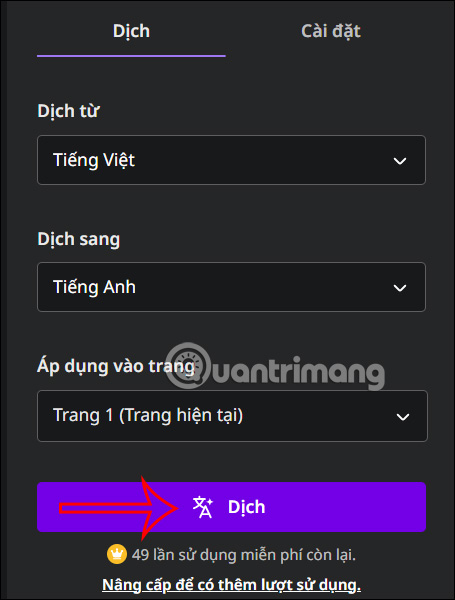
Bước 4:
Sau đó ứng dụng Dịch tiến hành nhận diện ngôn từ mà người dùng đã lựa chọn và sau đó bạn sẽ thấy mẫu thiết kế với ngôn ngữ mà người dùng muốn dịch sang.
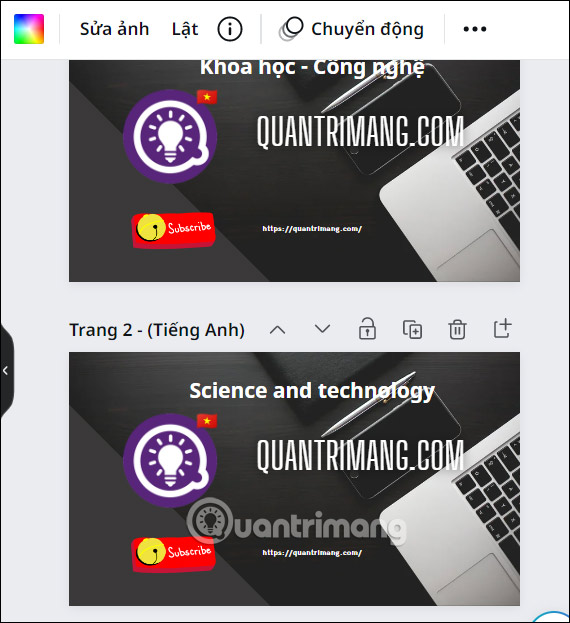
Bản dịch sẽ nằm ở mẫu thiết kế mới để bạn sử dụng mà không làm ảnh hưởng tới mẫu thiết kế gốc.
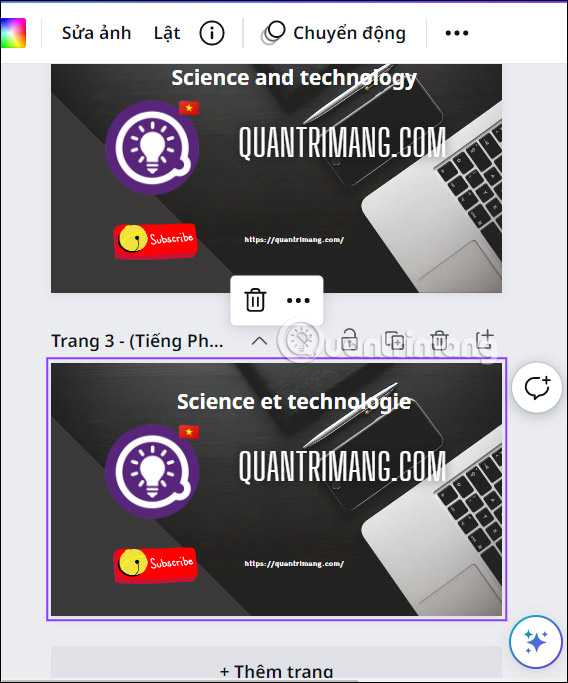
Chúng ta tiếp tục lựa chọn dịch sang ngôn ngữ khác và cũng tạo ở mẫu thiết kế mới nếu muốn.
 Công nghệ
Công nghệ  AI
AI  Windows
Windows  iPhone
iPhone  Android
Android  Học IT
Học IT  Download
Download  Tiện ích
Tiện ích  Khoa học
Khoa học  Game
Game  Làng CN
Làng CN  Ứng dụng
Ứng dụng 






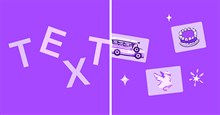











 Linux
Linux  Đồng hồ thông minh
Đồng hồ thông minh  macOS
macOS  Chụp ảnh - Quay phim
Chụp ảnh - Quay phim  Thủ thuật SEO
Thủ thuật SEO  Phần cứng
Phần cứng  Kiến thức cơ bản
Kiến thức cơ bản  Lập trình
Lập trình  Dịch vụ công trực tuyến
Dịch vụ công trực tuyến  Dịch vụ nhà mạng
Dịch vụ nhà mạng  Quiz công nghệ
Quiz công nghệ  Microsoft Word 2016
Microsoft Word 2016  Microsoft Word 2013
Microsoft Word 2013  Microsoft Word 2007
Microsoft Word 2007  Microsoft Excel 2019
Microsoft Excel 2019  Microsoft Excel 2016
Microsoft Excel 2016  Microsoft PowerPoint 2019
Microsoft PowerPoint 2019  Google Sheets
Google Sheets  Học Photoshop
Học Photoshop  Lập trình Scratch
Lập trình Scratch  Bootstrap
Bootstrap  Năng suất
Năng suất  Game - Trò chơi
Game - Trò chơi  Hệ thống
Hệ thống  Thiết kế & Đồ họa
Thiết kế & Đồ họa  Internet
Internet  Bảo mật, Antivirus
Bảo mật, Antivirus  Doanh nghiệp
Doanh nghiệp  Ảnh & Video
Ảnh & Video  Giải trí & Âm nhạc
Giải trí & Âm nhạc  Mạng xã hội
Mạng xã hội  Lập trình
Lập trình  Giáo dục - Học tập
Giáo dục - Học tập  Lối sống
Lối sống  Tài chính & Mua sắm
Tài chính & Mua sắm  AI Trí tuệ nhân tạo
AI Trí tuệ nhân tạo  ChatGPT
ChatGPT  Gemini
Gemini  Điện máy
Điện máy  Tivi
Tivi  Tủ lạnh
Tủ lạnh  Điều hòa
Điều hòa  Máy giặt
Máy giặt  Cuộc sống
Cuộc sống  TOP
TOP  Kỹ năng
Kỹ năng  Món ngon mỗi ngày
Món ngon mỗi ngày  Nuôi dạy con
Nuôi dạy con  Mẹo vặt
Mẹo vặt  Phim ảnh, Truyện
Phim ảnh, Truyện  Làm đẹp
Làm đẹp  DIY - Handmade
DIY - Handmade  Du lịch
Du lịch  Quà tặng
Quà tặng  Giải trí
Giải trí  Là gì?
Là gì?  Nhà đẹp
Nhà đẹp  Giáng sinh - Noel
Giáng sinh - Noel  Hướng dẫn
Hướng dẫn  Ô tô, Xe máy
Ô tô, Xe máy  Tấn công mạng
Tấn công mạng  Chuyện công nghệ
Chuyện công nghệ  Công nghệ mới
Công nghệ mới  Trí tuệ Thiên tài
Trí tuệ Thiên tài